
L.A. Noire er en av de berømte dataspillene fra Rockstar-spill, som ble utgitt i det fjerne 2011, lenge før utgivelsen av Windows 10-operativsystemet. Følgelig, når du prøver å starte dette programmet på denne plattformen, kan noen brukere støte på ulike typer av feil. De er forbundet med forskjellige faktorer, slik at du først trenger å finne grunnen, og deretter gå til løsningen. Deretter vil vi snakke om feilsøkingsløsninger L.A. Noire på datamaskiner som kjører Windows 10.
Eliminer problemer med å lansere L.A. Noire i Windows 10
I dag vil vi diskutere problemer med lanseringen som bare gjelder for den lisensierte versjonen av det aktuelle spillet. Vi anbefaler også å utføre følgende instruksjoner, men i tilfelle ikke-respons, vil den beste løsningen laste ned en annen forsamling, fordi det mest sannsynlig har et spill med skadede filer. La oss begynne å bli kjent med rimelige rettelser, ta hensyn til den enkleste og utbredte løsningen.Metode 1: Installere .NET Framework Components
.NET Framework Library spiller en viktig rolle i anvendelsen av applikasjoner, inkludert L.A. Noire. For riktig start krever dette spillet versjon 3.5 på en datamaskin. Derfor anbefaler vi i utgangspunktet å finne den installerte versjonen av standardkomponenten. Detaljert instruksjon om hvordan du gjør dette, les i en egen artikkel fra en annen forfatter ved å klikke på lenken nedenfor.
Les mer: Definisjon av versjonen av Microsoft .NET Framework på en datamaskin
Hvis du plutselig fant ut at den installerte versjonen er under den anbefalte 3.5, vil det være nødvendig å selvstendig lage en oppdatering, som også vil hjelpe et annet materiale på vår nettside. Der, forfatteren malt i detalj to tilgjengelige måter å oppdatere .NET Framework-versjonen, fordi du bare kan velge den mest egnede.
Les mer: Hvordan oppdatere .NET Framework
Metode 2: Antivirus Control
På grunn av lanseringen av visse prosesser blokkerer noen antivirus selv den lisensierte versjonen av spillet L.A. Noire når du forsøker å gå inn. I tilfelle når du oppdaget det faktum at spillet flyr umiddelbart etter at du har slått på, og antivirusprogrammet legger til karantene, må du konfigurere unntak eller bare slå av beskyttelsestiden. Til å begynne med, anbefaler vi at de er deaktivert programmet for å sikre at det er involvert i problemer med lanseringen. Hvis dette hjelper, bør du legge til spillet til unntak. All nødvendig informasjon om disse emnene finnes i våre andre artikler om følgende lenker.Les mer:
Deaktiver antivirus
Legge til et program for å utelukke antivirus
Metode 3: Deaktiver Windows-brannmur
En av de viktigste problemene når du lanserer L.A. Noire - evig synkronisering. Ofte er det forårsaket av at standardverktøyet for å beskytte operativsystemet blokkerer Internett-tilkoblingen for denne applikasjonen. Dette problemet løses av banal slå av brannmuren. Her, som i antivirusprogramvare, er det en funksjon for å legge til programvare til unntak, noe som kan være nyttig i de situasjonene der vanskelighetene med programmet oppstår nøyaktig på grunn av Windows-brannmur.
Etter det er det tilrådelig å starte datamaskinen på nytt, og prøver allerede å spille L.A. Noire. Nå bør problemet med evig synkronisering forsvinne.
Metode 5: Deaktiver dampkompatibilitetsparametere
Som allerede nevnt i begynnelsen av artikkelen fokuserer vi på den lisensierte versjonen av spillet, som strekker seg til Steams handelsplattform, og løper gjennom den offisielle klienten. Innstillinger for kundekompatibilitet forstyrrer noen ganger normal drift av spill. Dette skjer med L.A. Noire, fordi vi anbefaler deg å sjekke følgende parametere:
- Klikk på Steam PCM-etiketten og gå til egenskapene.
- Åpne fanen Kompatibilitet.
- Fjern alle flått fra elementer hvis de befinner seg et sted.
- Sjekk deretter de samme trinnene i en egen meny "Endre alternativer for alle brukere".
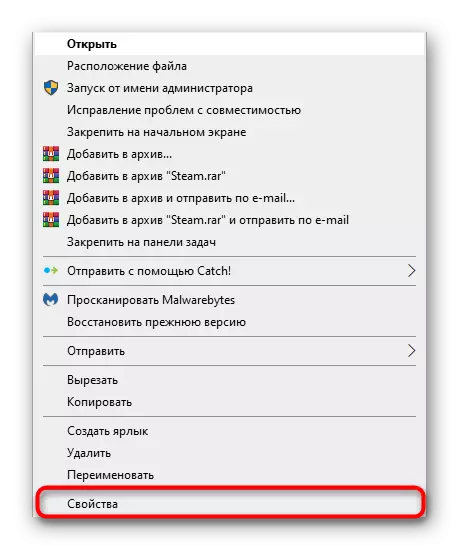
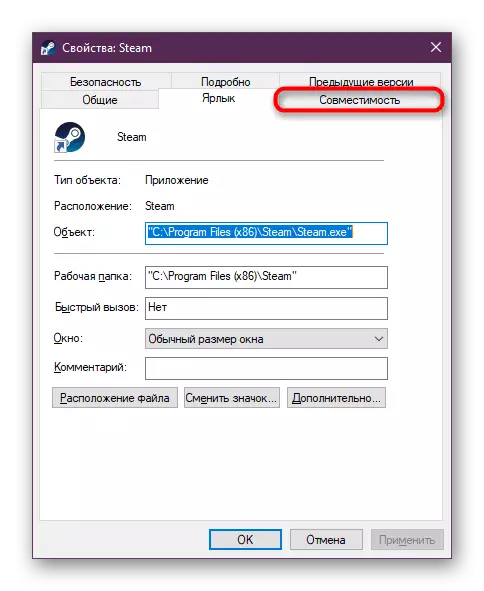
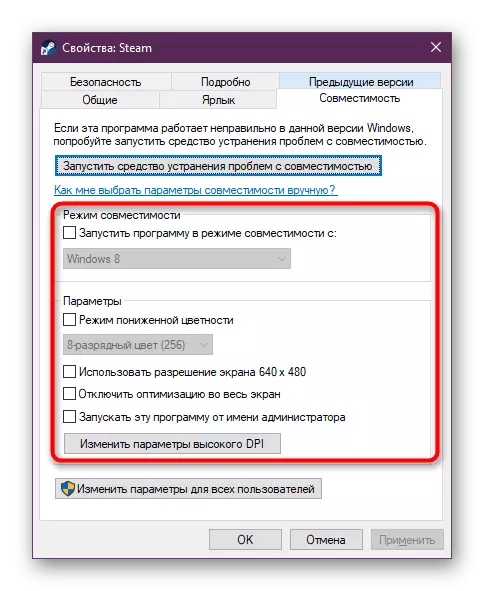

Ikke glem å bruke endringene og start dampklienten på nytt slik at alle innstillinger trådte i kraft. Like etter det, prøv å kjøre L.A Noire igjen.
Som du kan se, er det fem forskjellige metoder som er designet for å eliminere problemer med lanseringen av spillet fra Rockstar. Hvis ingenting av dette hjalp, prøv å installere det på nytt, fordi noen ganger ikke er installert noen filer.
